| • | Utilizzo di un certificato autofirmato Il server di stampa rilascia un proprio certificato. Tramite questo certificato, è possibile utilizzare la comunicazione SSL/TLS senza ottenere un certificato da una CA. Vedere Creazione e installazione di un certificato autofirmato. | ||||
| • | Utilizzo di un certificato emesso da una CA Sono disponibili due metodi per installare un certificato rilasciato da una CA. Se si dispone già di una CA o si desidera utilizzare un certificato da una CA esterna attendibile:
|
| • | Se si intende utilizzare la comunicazione SSL/TLS, è consigliabile contattare l'amministratore del sistema prima di procedere. |
| • | Questo server di stampa memorizza unicamente una coppia di un certificato e di una chiave privata installati o importati in precedenza. Questa stampante sovrascrive il certificato e la chiave privata se se ne installa una nuova. |
| • | Quando si ripristinano le impostazioni predefinite in fabbrica del server di stampa, il certificato e la chiave privata installati vengono eliminati. Se si desidera conservare lo stesso certificato e la stessa chiave privata dopo avere ripristinato le impostazioni di fabbrica del server di stampa, esportarli prima del ripristino e quindi reinstallarli. Vedere Come esportare il certificato e la chiave privata. |
| 1 | Avviare il browser. | ||||
| 2 | Immettere "http://indirizzo IP stampante/" nel browser (dove "indirizzo IP stampante" è l'indirizzo IP della stampante o il nome del nodo)
| ||||
| 3 | Fare clic su Configurazione di rete. | ||||
| 4 | Immettere un nome utente e una password. Il nome utente predefinito è admin e la password predefinita è access. | ||||
| 5 | Fare clic su OK. | ||||
| 6 | Fare clic su Configura certificato. | ||||
| 7 | È possibile configurare le impostazioni del certificato nella schermata seguente. |
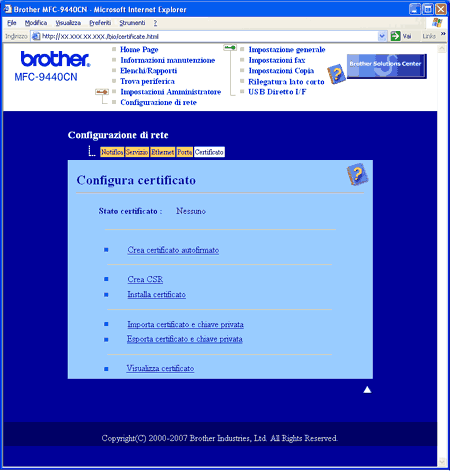
| 1 | Fare clic su Crea certificato autofirmato nella pagina Configura certificato. | ||||
| 2 | Immettere un nome comune e una data valida, quindi fare clic su Invia. | ||||
| 3 | Il certificato autofirmato è stato creato correttamente. Selezionare la casella a sinistra di ogni funzione che si desidera disattivare e fare clic su OK. 
| ||||
| 4 | Riavviare la stampante per attivare la configurazione. | ||||
| 5 | Il certificato autofirmato viene salvato nella memoria della stampante. Per utilizzare la comunicazione SSL/TLS, è necessario installare il certificato autofirmato nel computer. Procedere alla sezione successiva. |